Program Corel Photo Paint zapewnia podstawowe funkcje, które pomogą Ci tworzyć wspaniałe efekty na obrazach. Jeśli chcesz się uczyć szybko i łatwo, zainteresuje Cię możliwość wycinania przedmiotów za pomocą tylko jednego narzędzia Maska Corel Photo Paint ten Jedna z najlepszych funkcji ten edytor ma mieć własne niestandardowe pędzle że stosując je w połączeniu z tym, czego tutaj uczymy, osiągniesz doskonałe rezultaty.
Jak przycinać obiekty za pomocą narzędzia maski w programie Corel Photo Paint?
Bardzo łatwo go zlokalizować Narzędzie maski Corel Photo Paint podobnie jak inne główne narzędzia, znajdziesz je na pasku właściwości.
Alternatywy dla edycji maski w programie Corel Photo Paint
W jego menu z Maska Corel Photo Paint Możesz wyciąć przedmioty w zupełnie inny sposób, po prostu kliknij lewym przyciskiem myszy i przytrzymaj to narzędzie, a będziesz mieć dostępne różne alternatywy edycji:
Le prostokątna maska przyda się, jeśli chcesz wyciąć przedmioty lub prostokątny obszar. Z Brak maski , przyda się przy wycinaniu określonego obiektu lub obszaru o kształcie eliptycznym lub kołowym. Kolejną cechą jest maska magicznej różdżki , możesz zdefiniować obszary zawierające piksel w obszarze dotykanego obiektu, w tym piksele tego samego koloru.
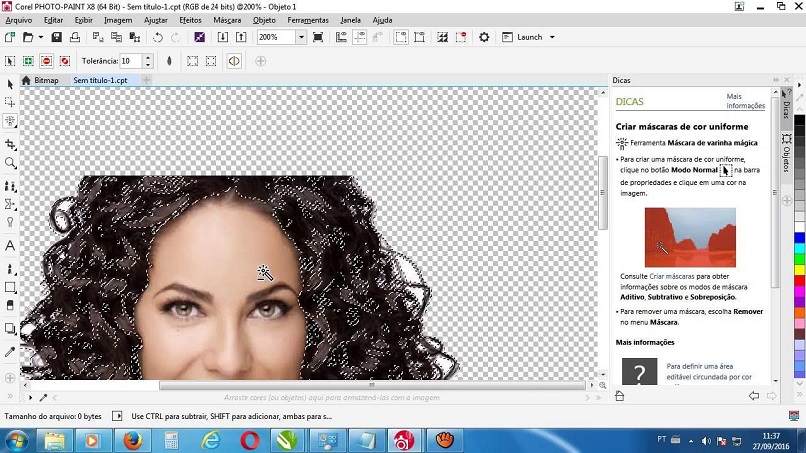
Jest też funkcja magnetyczna maska lasso co pozwala wybrać obszar, starannie wytyczając go ręcznie. Wcześniej musisz zdefiniować pewne parametry, takie jak kolor czy tolerancja. Le kaptur Wolna ręka służy do swobodnego zaznaczania nieregularnych obszarów.
podobnie maska do szczotkowania , przy wyborze rodzaju i stylu pędzla, jest kolejnym narzędziem, którego możesz użyć, jeśli Twoim celem jest opisanie obszaru obiektu za pomocą pędzla. Wreszcie, płaska maska umożliwia zdefiniowanie obszaru równoległymi liniami wskazującymi jego nachylenie i grubość.
Funkcje maski programu Corel Photo Paint
Ma cztery różne sposoby i fasony paska, pośród których:
Podczas normalnej pracy , to narzędzie maski pomoże Ci wybrać obszar. Dodaj funkcję , ta opcja jest przydatna podczas wybierania obszaru elementu, ale jeśli chcesz pokryć niektóre obszary dłużej na końcu notatek, możesz je wykorzystać, aby je dodać.
Inne opcje to funkcja usuwania Jeśli z drugiej strony przypadkowo zajmiesz więcej miejsca w obszarze, który chcesz wybrać, bardzo przydatne będzie zmniejszenie obszarów, z których możesz wybrać. Funkcja nakładki gdy dokonujesz dwóch wyborów w tym samym obszarze, ale chcesz wyeliminować przecięcie. Stwórz także własną maskę w Core Draw Paint z tym specjalnym przedmiotem.
Styl paska
Normalny, stały rozmiar, wiersze i kolumny.
Inne ustawienia
Wybór jednej z alternatyw , na krótko przed lub w trakcie wyboru możesz wprowadzić pewne poprawki, aby uzyskać dokładne wyniki:
Dzięki promieniowi będziesz mieć możliwość uzyskania krzywizny w rogach. Tłumienie lub rozmycie krawędzi , ustaw szerokość, kierunek i styl końcówki maski. Dzięki opcji Rozwiń możesz rozszerzyć wybrany obszar, możesz to zrobić dopasowując go mniejszą szerokością.
Kolejną cechą jest ograniczać , tutaj możesz zmniejszyć wybrany obszar. Ty też masz wybór lisser ten Z Odwróć zaznaczenie , możesz usunąć określony obszar, po prostu naciśnij CTRL.
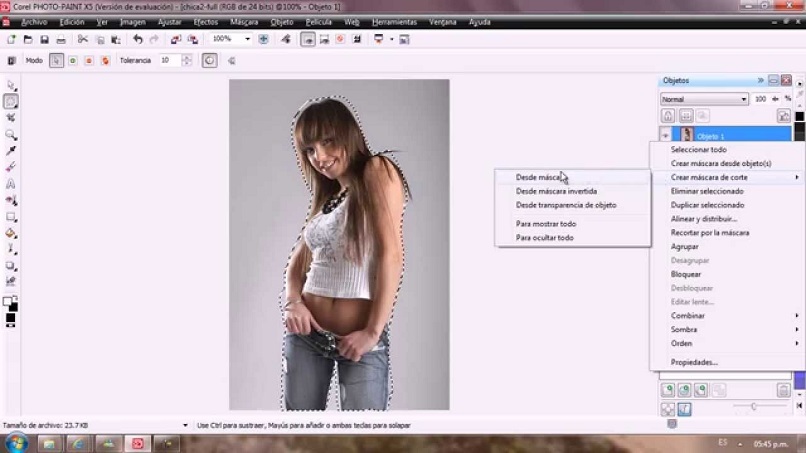
I w końcu się skończyło tolerancja aby pokryć szerszą gamę kolorów przy wyborze koloru. Jak widać, to tylko krótkie wprowadzenie ’NS’ narzędzie kaptur de Farba do zdjęć Corel ? Przypominamy jednak, że tylko dzięki ciągłej praktyce zdobędziesz więcej umiejętności, a wycinanie obiektów za pomocą Corel Photo Paint będzie dla Ciebie znacznie łatwiejsze.
Wreszcie, jeśli chcesz możesz wydrukować wygenerowane obrazy w kilku prostych krokach ten Jeśli podobał Ci się ten artykuł, udostępnij go i zostaw nam swój komentarz.